电脑如何开启软键盘(如何用鼠标打开软键盘)
发布:2023-11-27 22:56:28 77
如何在电脑上开启软键盘
电脑软键盘是一项非常便利的功能,它允许用户在没有物理键盘的情况下进行文字输入。无论您是在平板电脑、触摸屏设备上使用电脑,还是因为键盘故障而需要临时解决方案,都可以使用电脑软键盘。我们将详细介绍如何在电脑上开启软键盘,以满足不同用户的需求。
一、使用 Windows 操作系统开启软键盘
1. 使用任务栏图标
在 Windows 操作系统的任务栏上,通常可以找到一个小键盘图标。
单击这个键盘图标,软键盘将弹出并显示在屏幕上。您可以使用鼠标点击软键盘上的虚拟按键,进行文字输入。
2. 使用 Windows 辅助工具
单击 Windows 操作系统的“启动”按钮,然后选择“Windows 辅助工具”或“便捷工具”。
在弹出的菜单中,找到“屏幕键盘”选项,单击以打开软键盘。
二、使用 Windows 设置开启软键盘
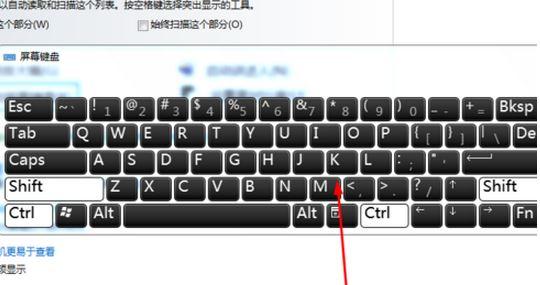
1. 使用“启动”菜单
单击 Windows 操作系统的“启动”按钮,然后选择“设置”图标。
在“设置”窗口中,选择“轻松使用”或“辅助功能”选项。
在左侧菜单中,选择“键盘”。
启用“在登录屏幕和屏幕键盘上启用软键盘”选项。
关闭设置窗口后,软键盘将在登录屏幕和需要输入文本时自动弹出。
2. 使用 Windows 访问性中心
同时按下“Windows”键和“U”键,以打开 Windows 访问性中心。
在访问性中心窗口中,找到“使用软键盘”选项,然后单击“打开屏幕键盘”。
三、使用快捷键开启软键盘
您还可以使用快捷键来开启 Windows 软键盘:
同时按下“Windows”键和“Ctrl”键,然后按“O”键。这将立即打开软键盘。
四、使用登录屏幕上的可访问性选项
在 Windows 登录屏幕上,您也可以开启软键盘:
单击登录屏幕右下角的“可访问性图标”,然后选择“屏幕键盘”。
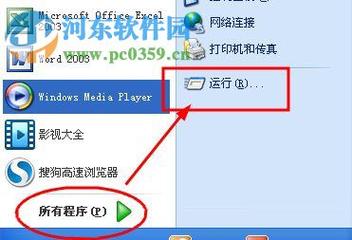
软键盘将弹出,准备供您在登录前输入密码或其他凭据。
打开电脑软键盘非常简单,可以通过任务栏、Windows 设置、快捷键、访问性中心或登录屏幕上的可访问性选项来实现。这为用户提供了更多的文字输入选择,特别是在需要时无法使用物理键盘时。通过了解这些方法,您可以更灵活地使用电脑,无论是在台式电脑、笔记本电脑还是触摸屏设备上。电脑软键盘为用户提供了更多的辅助功能,以满足不同用户的需求。希望这篇文章能够帮助您更好地了解如何在电脑上开启软键盘,以提高您的工作效率和便捷性。
- 上一篇:杰灵主板和华硕主板哪个好,杰灵h311主板参数
- 下一篇:返回列表
相关推荐
- 站长推荐
- 热门排行
-
1

最后的原始人腾讯版下载-最后的原始人腾讯版2023版v4.2.6
类别:休闲益智
11-18立即下载
-
2

坦克世界闪击战亚服下载-坦克世界闪击战亚服2023版v2.1.8
类别:实用软件
11-18立即下载
-
3

最后的原始人37版下载-最后的原始人37版免安装v5.8.2
类别:动作冒险
11-18立即下载
-
4

最后的原始人官方正版下载-最后的原始人官方正版免安装v4.3.5
类别:飞行射击
11-18立即下载
-
5

砰砰法师官方版下载-砰砰法师官方版苹果版v6.1.9
类别:动作冒险
11-18立即下载
-
6

最后的原始人2023最新版下载-最后的原始人2023最新版安卓版v3.5.3
类别:休闲益智
11-18立即下载
-
7

砰砰法师九游版下载-砰砰法师九游版电脑版v8.5.2
类别:角色扮演
11-18立即下载
-
8

最后的原始人九游版下载-最后的原始人九游版微信版v5.4.2
类别:模拟经营
11-18立即下载
-
9

汉家江湖满v版下载-汉家江湖满v版2023版v8.7.3
类别:棋牌游戏
11-18立即下载
- 推荐资讯
-
- 11-18神魔大陆鱼竿在哪买(神魔大陆怀旧版)
- 11-21投屏投影仪怎么用(投影仪投屏器使用方法)
- 11-23侠盗飞车4自由城(侠盗飞车圣安地列斯秘籍)
- 11-23自动检测删除微信好友软件—自动检测删除微信好友软件免费
- 11-25战争机器v1.2修改器(战争机器5十一项修改器)
- 11-27防御阵型觉醒2攻略(防御阵型觉醒通关教程)
- 11-27斗战神新区赚钱攻略(斗战神新区开服表)
- 11-27win11平板键盘不自动弹出、win10平板模式键盘不出来
- 11-18九阴真经侠恶标签(九阴真经侠会奇遇吗)
- 11-20iphone浏览器怎么换搜索引擎(iphone浏览器怎么换搜索引擎模式)
- 最近发表








